
USB sangat berguna ketika Anda perlu membawa-bawa potongan data. Dari dokumen hingga film, bagian yang cukup besar dari komunitas digital, pada suatu waktu bergantung pada perangkat kecil ini. Perangkat USB menjadi lebih besar dalam hal kapasitas penyimpanan dan sebaliknya dalam hal ukuran fisiknya. Tetapi sebagai perangkat elektronik, ini juga rentan terhadap korupsi. 'Windows tidak dapat memformat drive' adalah pesan kesalahan yang agak umum. Mengatasi masalah pada Windows akan mengharuskan Anda mengandalkan salah satu dari empat metode terbaik yang tercantum di bawah ini:

Periksa kesalahan
Sistem operasi Windows menawarkan utilitas pemeriksaan kesalahan bawaan yang dapat memperbaiki sebagian besar kesalahan terkait USB.
Langkah 1. Buka File Explorer dan klik kanan pada pen drive dan pilih 'Properties. '
Langkah 2. Selanjutnya, buka tab Tools dan kemudian klik 'Check Now' di bawah pengecekan error.
Langkah 3. Jendela pop-up berikutnya akan memberi Anda dua opsi, 'Memperbaiki kesalahan sistem file secara otomatis' dan 'Memindai dan mencoba memulihkan sektor-sektor buruk' dan kemudian tekan Start..
Utilitas Pengecekan Kesalahan akan memulai dan melakukan tugasnya pada saat ini dan Anda tidak akan mendapatkan pesan ini lagi ketika Anda mencoba memformat drive pen Anda.
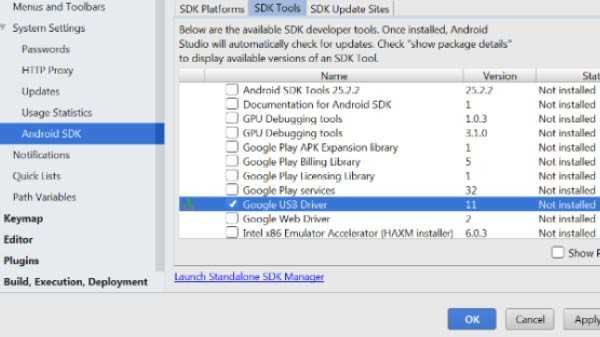
Perbarui Driver USB
Kesalahan 'Windows tidak dapat memformat pen drive' mungkin juga muncul karena driver USB yang usang. Memperbarui driver adalah cara lain untuk menyelesaikan kesalahan yang dimaksud.
Langkah 1. Buka kotak dialog Run di komputer Anda dengan menekan tombol Windows dan tombol R secara bersamaan dan kemudian ketik devmgmt.msc diikuti oleh Enter.
Langkah 2. Anda akan dibawa ke Pengelola Perangkat tempat Anda dapat menemukan dan memperluas Pengontrol Bus Serial Universal. Cari perangkat yang tidak dikenal, klik kanan padanya lalu klik Properti. '
Langkah 3. Di jendela berikutnya, klik 'Perbarui Driver' dan kemudian pilih opsi yang disebut 'Cari pembaruan secara otomatis. '
Utilitas akan mencari versi terbaru dari driver USB dan secara otomatis menginstalnya di perangkat Anda.
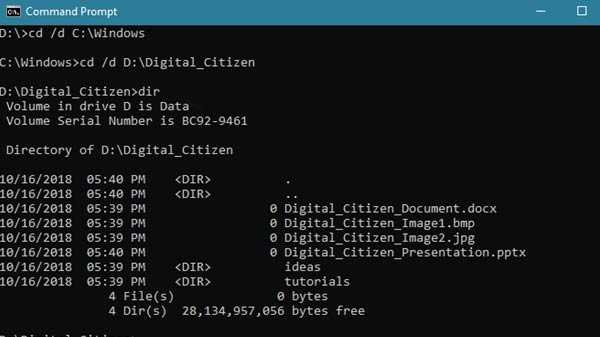
Menggunakan Command Prompt
Jika metode yang tercantum di atas tidak berfungsi, opsi selanjutnya yang dapat Anda andalkan adalah Prompt Perintah. Anda dapat memformat pen drive Anda menggunakan CMD.
Langkah 1. Sambungkan pen drive Anda ke komputer dan lepaskan semua perangkat USB lainnya.
Langkah 2. Buka Command Prompt sebagai administrator dan masukkan 'diskpart' dan tekan enter.
Langkah 3. Mengetik 'daftar disk' akan mencantumkan semua perangkat yang terhubung. Catat nomor disk Perangkat USB Anda.
Langkah 4. Ketik dalam 'pilih disk disk_number. 'Ganti disk_number dengan nomor disk Anda.
Langkah 5. Ketik 'bersih' lalu tekan Enter.
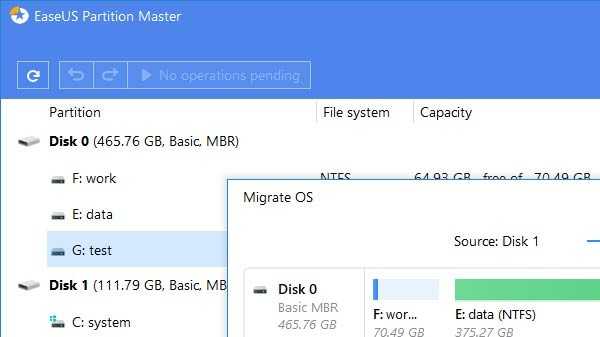
Menggunakan alat partisi EaseUS
Jika semua metode yang tercantum di atas gagal, alat partisi EaseUS dapat digunakan untuk memformat drive pena.
Langkah 1. Unduh dan instal alat partisi EaseUs.
Langkah 2. Setelah menginstalnya, klik kanan pada drive yang ingin Anda format dan klik pada 'Format. '
Langkah 3. Anda akan diminta untuk mengatur label partisi di langkah berikutnya. Setelah melakukannya, pilih sistem file.
Langkah 4. Selanjutnya, klik 'OK. '
Langkah 5. Pada langkah terakhir, klik pada 'Jalankan Operasi' dan kemudian 'Terapkan. '











